ゲーム映像の生配信や録画ができるキャプチャーボード。Nintendo Switchでのゲーム配信に興味があるものの、設定が難しそうに感じたり、どの製品を選ぶべきか迷ったりしてしまうかもしれません。
この記事では、Switchにおすすめのキャプチャーボードをご紹介します!
初心者でも使いやすいキャプチャーボードを厳選しました。Switch向けキャプチャーボードの選び方も合わせて解説していますので、ぜひ参考にしてみてください!
Switch向けキャプチャーボードの選び方
まずは、Switch向けキャプチャーボードを選ぶ時のポイントを6つお伝えします。
- 接続方法で選ぶ
- 解像度とフレームレートで選ぶ
- エンコード方式で選ぶ
- パススルー機能で選ぶ
- 単体録画モードで選ぶ
- メーカーで選ぶ
接続方法で選ぶ
1つ目のポイントは、PCへの接続方法です。
基本的にキャプチャーボードは、SwitchとPCの両方に接続して使います(以下の図を参考)。

キャプチャーボードをPCに接続する方法は2種類あります。デスクトップPCに増設する「内蔵タイプ」と、USB接続でPCにつなぐ「外付けタイプ」です。
PCにあまり詳しくない初心者の方は、外付けタイプがおすすめです。
内蔵タイプは、動作の安定感は高いものの、増設にPCの詳しい知識が必要で上級者向けです。
解像度とフレームレートで選ぶ
2つ目のポイントは、解像度とフレームレートです。
Nintendo Switchの映像は、解像度がフルHD、フレームレートが60fpsで出力されています。

このため、キャプチャーボードを買う際には、基本的にはフルHD・60fpsに対応しているものを選べばOKです。
解像度とは?
画像は、点の集まりで構成されています。画像を何個の点で表現するかを決めるのが「解像度」です。標準的なフルHDや、高解像度な2Kや4Kなどがあります。
フレームレートとは?
映像は、画像を連続して表示することで映像となります。1秒間に何枚の画像を表示するかを「フレームレート」と呼び、fpsという単位で表します。数値が大きいほど映像がなめらかです。

4K・120fpsに対応したPlayStation 5など他のゲーム機にも使いたい場合には、4Kや120fpsに対応したハイスペックなキャプチャーボードを選ぶのも良いでしょう。
エンコード方式で選ぶ
3つ目のポイントは、エンコード方式です。

ゲーム映像を録画・配信する際には、動画ファイルが録画・配信用に加工されます。この加工のことを「エンコード」と呼びます。
エンコードの方式には2種類あります。
- ハードウェアエンコード…エンコードをキャプチャーボード側で行うタイプ
- ソフトウェアエンコード…エンコードをPC側で行うタイプ
PCに詳しくない方や、ゲーム用ではない一般的なPCをお持ちの方には、ハードウェアエンコードがおすすめです。
ハードウェアエンコードは、エンコードをPCで行わないため、どんなスペックのPCをお持ちの方でも安定して使いやすいです。
ソフトウェアエンコードは、ハイスペックなPCが必要ですが、遅延の少なさや安定感が魅力です。PCスペックに余裕のある場合には、ソフトウェアエンコードを検討するのも良いでしょう。
HDMIパススルー機能で選ぶ
4つ目のポイントは、HDMIパススルー機能です。
HDMIパススルー機能とは、エンコードされる前のゲーム映像をサブモニターに出力する機能のことです。
以下の図のように、キャプチャーボードをサブモニターにHDMI接続することで、遅延ゼロのゲーム映像をサブモニターに映すことができます。

ゲーム映像のキャプチャー時には、映像がエンコードされる都合上、ゲーム画面に表示されている映像とPCに表示されている映像の間に、画面表示の遅れが発生します。
スマブラやスプラトゥーンなど、素早い操作が勝敗を左右するゲームでは、この画面表示の遅れは致命的です。
しかし、HDMIパススルー機能を使えば、サブモニターで遅延のない映像を見ながら快適にリアルタイム配信や録画ができます!
サブモニターを別途用意する必要がありますが、HDMIパススルー機能があるほうが便利です。
単体録画モードで選ぶ
5つ目のポイントは、単体録画モードです。
「単体録画モード」とは、PCを使わずにキャプチャーボード単体で直接SDカードやUSBメモリなどに録画できる機能です。

ゲーム映像の録画には、PCにある程度のスペックが必要です。普通のノートPCやビジネス向けPCを使っている場合、スペック不足によって動画の処理が十分にできず、うまく録画できない場合があります。
単体録画モードでは、録画にPCが不要であるため、どんなスペックのPCをお持ちの方でも録画に成功できます。ただし、単体録画モードでは生配信ができない点には注意です。
必須の機能ではありませんが、PCスペックに不安がある場合は、単体録画モード付きのキャプチャーボードを選んでおくと安心です。
メーカーで選ぶ
6つ目のポイントは、メーカーです。
キャプチャーボードという機材になじみのない方に向けて、特に人気の3大キャプチャーボードメーカーをご紹介しておきます。
迷った方は以下の3つのメーカーの中から選んでおけば間違いなしです。
- AVerMedia
- Elgato
- I-O DATA
AVerMedia★定番でイチオシ

AVerMedia(アバーメディア)は、台湾で設立された映像・オーディオ機器メーカーであり、初心者におすすめのキャプチャーボードメーカーです。
国内で使っているYouTuberが多く、使い方に関する日本語の動画・記事が多いです。初期設定などでつまづいた際にも解決策が見つけやすいです。
また、AVerMedia Diagnosis Toolという診断ツールで、検討しているキャプチャボードに自分のPCが対応しているかを事前に確認することもできます。
付属する動画配信ソフトウェア「RECentral」や、無料のライブ配信用ソフト「OBS Studio」で簡単に録画・配信が始められます。
Elgato
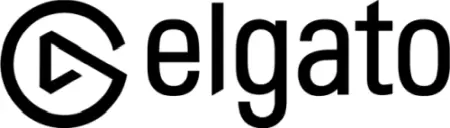
Elgato(エルガト)は、アメリカの大手PC周辺機器メーカーCorsair(コルセア)が展開しているゲームストリーミングブランドです。
AVerMediaと並んで定番のキャプチャーボードブランドです。国内ではAVerMediaのほうが人気な傾向にありますが、海外ではElgatoが絶大な人気を誇っており、世界中の配信者に愛用されています。
英語が苦手でなければ、YouTubeの解説動画や記事も多くあり、困った時にも情報があって安心です。
I-O DATA

I-O DATA(アイオーデータ)は、日本の老舗PC周辺機器メーカーです。
3つの中では唯一日本メーカーであるため、不具合があった際にも日本語でサポートが受けられるなど、安心して使えます。
また、I-O DATAのキャプチャーボードには、「PowerDirector」などの有料の動画編集ソフトがついてくるため、どのソフトを選んで良いか分からない方でも気軽に始められます。
Switchにおすすめのキャプチャーボード
続いては、Switchにおすすめのキャプチャーボードをご紹介していきます!
AVerMedia Live Gamer MINI★編集部イチオシ!
AVerMediaの「Live Gamer MINI」は、初心者でも扱いやすいモデルです。
「ゲーム配信者としての第一歩をすばやく簡単に踏み出す手助けをする」というコンセプトで生み出された製品であり、シンプルで簡単に使えて初心者におすすめです。
HDMIパススルー機能が搭載されており、ゲーム映像の録画・配信ともにフルHD・60fpsに対応しているため、Switchでのゲーム配信にぴったりのスペックです。
外付けタイプでハードウェアエンコードであるためPCへの負荷が低く、標準的なスペックのPCでも使えます。

編集部でも2021年から愛用しています!Surface Pro 8などの一般的なノートPCでもフルHD・60fpsでの録画ができており使いやすいです。
Switchでの動画配信の入門機として本当におすすめできる、編集部イチオシのキャプチャーボードです!
| 製品名 | Live Gamer MINI(GC311) |
|---|---|
| 接続方式 | 外付け型 USB 2.0 Micro-B ※Micro-B⇔Type-Aケーブル付属 |
| 入出力 | 入力端子 HDMI 1.4 x1 出力端子(パススルー) HDMI 1.4 x1 |
| エンコード方式 | ハードウェア |
| 最大解像度 | FHD(1920×1080)@60fps |
| 最大パススルー | FHD(1920×1080)@60fps |
| その他機能 | – |
販売ページで詳細を見る
AVerMedia Live Gamer Portable 2 PLUS
AVerMediaの「Live Gamer Portable 2 PLUS」は、単体録画モード搭載のモデルです。
キャプチャーボード単体での録画に対応しており、本体にmicroSDカードを挿して録画ボタンを押すだけで簡単にmicroSDカードにゲーム動画が録画できます。
外付けタイプであり、ハードウェアエンコードであるため、PCに接続して生配信する際にもPCへの負荷を抑えながら使えます。
フルHD・60fpsでの録画に対応しているため、Switchのゲーム配信を十分に行えます。さらに、HDMIパススルーでは4K・60fpsの映像を映すこともできます。
| 製品名 | Live Gamer Portable 2 PLUS(AVT-C878 PLUS) |
|---|---|
| 接続方式 | 外付け型 USB 2.0 Micro-B ※Micro-B⇔Type-Aケーブル付属 |
| 入出力 | 入力端子 HDMI 2.0 x1 3.5mmステレオミニジャック x2 出力端子(パススルー) HDMI 2.0 x1 ストレージ microSD(microSDHC/microSDXC) x1 |
| エンコード方式 | ハードウェア |
| 最大解像度 | FHD(1920×1080)@60fps |
| 最大パススルー | 4K(3840×2160)@60fps |
| その他機能 | 単体録画モード搭載 |
販売ページで詳細を見る
アイ・オー・データ GV-US2C/HD
アイ・オー・データの「GV-US2C/HD」は、日本メーカーの単体録画モード搭載モデルです。
こちらもキャプチャーボード単体での録画が可能です。SDカードを挿して録画ボタンを押すだけで、簡単にSDカードにゲーム動画が録画できます。
外付けタイプであり、ハードウェアエンコードであるため、PCに接続して使う際にも簡単に使えます。
フルHD・60fpsでの録画に対応しているため、Switch用には十分なスペックです。さらに、HDMIパススルーでは4K・60fpsの映像を映すこともできます。
安心の日本メーカーの単体録画可能なキャプチャーボードとしておすすめです!
| 製品名 | GV-US2C/HD GV-US2CHD/E |
|---|---|
| 接続方式 | 外付け型 USB 3.2 Gen1 Type-C ※Type-C⇔Type-Aケーブル付属 ※Type-C⇔Type-Cケーブル付属 |
| 入出力 | 入力端子 HDMI x1 3.5mmステレオミニジャック x2 出力端子(パススルー) HDMI x1 ストレージ SD(SD/SDHC/SDXC) x1 |
| エンコード方式 | ハードウェア |
| 最大解像度 | FHD(1920×1080)@60fps |
| 最大パススルー | 4K(3840×2160)@60fps FHD(1920×1080)@60fps |
| その他機能 | 単体録画モード搭載 |
販売ページで詳細を見る
AVerMedia LIVE GAMER EXTREME 3
AVerMediaの「LIVE GAMER EXTREME 3」は、4Kでの録画にも対応したモデルです。
フルHD・60fpsでの録画に加えて、2K・60fps、4K・30fpsの録画にも対応しています。Switchだけでなく、PS5のゲーム映像を高解像度で録画するのにも使えます。
HDMIパススルー機能では、4K・60fpsの映像を映すこともでき、高解像度の美しい映像でプレイしながら生配信ができます。
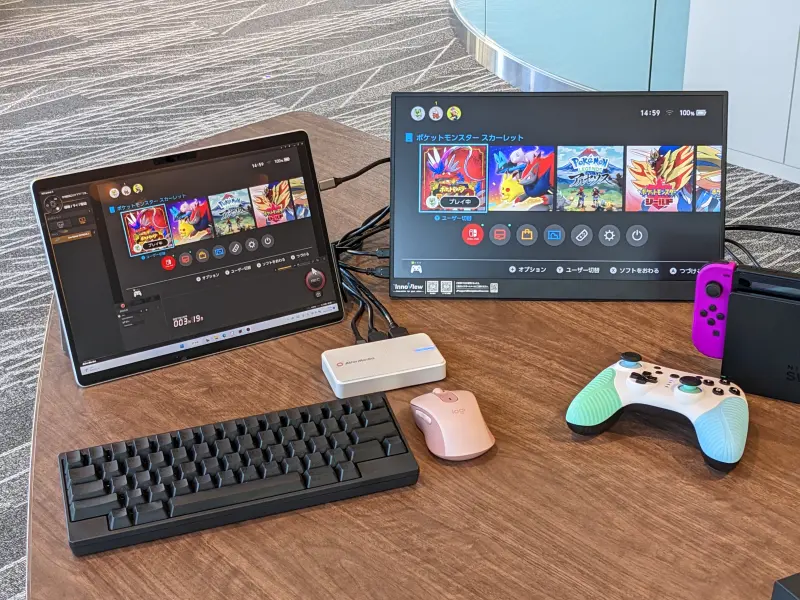
編集部も2022年より愛用しています。PCへの負担が高めなソフトウェアエンコードであるためゲーミングPCで使うことが多いですが、どの配信ソフトを使った際にも遅延が少なく安定して使えています。
購入前には念のため製品ページで動作環境を確認するのがおすすめです!
| 製品名 | LIVE GAMER EXTREME 3(GC551G) |
|---|---|
| 接続方式 | 外付け型 USB 3.2 Gen1 Type-C ※Type-C⇔Type-Aケーブル付属 |
| 入出力 | 入力端子 HDMI 2.0 x1 3.5mm LINE端子(3極) 出力端子(パススルー) HDMI 2.0 x1 3.5mm LINE端子(3極) |
| エンコード方式 | ソフトウェア |
| 最大解像度 | 4K(3840×2160)@30fps 2K(2560×1440)@60fps FHD(1920×1080)@60fps |
| 最大パススルー | 4K(3840×2160)@60fps 2K(2560×1440)@120fps FHD(1920×1080)@240fps |
| その他機能 | HDRパススルー対応 |
販売ページで詳細を見る
アイ・オー・データ GV-USB3/HDS
アイ・オー・データの「GV-USB3/HDS」は、高フレームレートでの録画に対応したモデルです。
フルHD・120fpsでの録画に対応しているため、Switch用としてはもちろん、PS5の映像を高フレームレートで録画・配信することもできます。FPSなどでもなめらかな映像を見せることができます。
日本メーカーの製品であるため、日本語マニュアルが充実しており初期設定もしやすいです。
外付けタイプであるため、PCとの接続も簡単です。ただし、PCへの負荷が高めなソフトウェアエンコードであるため、購入前に製品ページで動作環境を確認しておいたほうが良いでしょう。
| 製品名 | GV-USB3/HDS GV-USB3HDS/E |
|---|---|
| 接続方式 | 外付け型 USB 3.1 Gen1 Type-C ※Type-C⇔Type-Aケーブル付属 |
| 入出力 | 入力端子 HDMI x1 出力端子(パススルー) HDMI x1 |
| エンコード方式 | ソフトウェア |
| 最大解像度 | 4K(3840×2160)@30fps FHD(1920×1080)@120fps |
| 最大パススルー | 4K(3840×2160)@60fps FHD(1920×1080)@120fps |
| その他機能 | HDR録画対応 |
販売ページで詳細を見る
Elgato Game Capture Neo
Elgatoの「Game Capture Neo」は、2024年4月発売の最新モデルです。
フルHD・60fpsでの録画に対応した外付けタイプのキャプチャーボードであり、Switchのゲーム配信にぴったりなスペックです。
Switchのゲーム映像をiPadに映しながらiPadで録画することもできるなど、最新のモデルなだけあって高機能です。
白くてスタイリッシュなデザインも魅力的で、Apple製品や白色のPCと一緒にセッティングした際にもおしゃれな雰囲気を保てます。
| 製品名 | Game Capture Neo |
|---|---|
| 接続方式 | 外付け型 USB 3.0 Type-C ※Type-C⇔Type-Aケーブル付属 |
| 入出力 | 入力端子 HDMI x1 出力端子(パススルー) HDMI x1 |
| エンコード方式 | ソフトウェア |
| 最大解像度 | FHD(1920×1080)@60fps |
| 最大パススルー | 4K(3840×2160)@60fps |
| その他機能 | HDRパススルー対応 |
販売ページで詳細を見る
Elgato Game Capture HD60 X
Elgatoの「Game Capture HD60 X」は、高解像度に対応したモデルです。
フルHD・60fpsに加えてQHD・60fpsや4K・30fpsでの録画にも対応しているため、SwitchやPS5など幅広いゲーム配信に使えます。
HDMIパススルーでは、さらに高速フレームレートの映像を映すことができるため、なめらかで美しい映像でプレイしながらの実況もできます。
ソフトウェアエンコードであるためスペックが高めのPCが必要ですが、様々なゲームをハイクオリティに録画できておすすめです!
| 製品名 | HD60 X |
|---|---|
| 接続方式 | 外付け型 USB 3.0 Type-C ※Type-C⇔Type-Aケーブル付属 |
| 入出力 | 入力端子 HDMI x1 出力端子(パススルー) HDMI x1 |
| エンコード方式 | ソフトウェア |
| 最大解像度 | 4K(3840×2160)@30fps QHD(2560×1440)@60fps FHD(1920×1080)@60fps |
| 最大パススルー | 4K(3840×2160)@60fps QHD(2560×1440)@120fps FHD(1920×1080)@240fps |
| その他機能 | HDR録画対応 HDRパススルー対応 |
販売ページで詳細を見る
サンワサプライ 400-MEDI034
サンワサプライの「400-MEDI034」は、液晶画面付きの高機能なモデルです。
単体録画モードに対応しており、キャプチャーボード単体での録画が可能です。キャプチャーボード本体には液晶画面がついているため、液晶を見ながら本体を操作するだけで簡単に録画ができます。
保存先はSDカード、USBメモリ、HDDと3種類から選ぶことができて便利です。

録画とHDMIパススルーどちらもフルHD・60fpsに対応しており、Switchのゲーム配信には十分なスペックです。
外付けタイプであり、PCへの負荷が低めのハードウェアエンコードであるため、初心者の方でも使いやすいです。
| 製品名 | 400-MEDI034 |
|---|---|
| 接続方式 | 外付け型 USB 2.0 Type-C ※Type-C⇔Type-Aケーブル付属 |
| 入出力 | 入力端子 HDMI x1 3.5mmステレオミニジャック x2 出力端子(パススルー) HDMI x1 ストレージ microSD(microSDHC/microSDXC) x1 USB Type-A x1 |
| エンコード方式 | ハードウェア |
| 最大解像度 | FHD(1920×1080)@60fps |
| 最大パススルー | FHD(1920×1080)@60fps |
| その他機能 | 単体録画モード搭載 3,000mAh内蔵バッテリー搭載 |
販売ページで詳細を見る
プリンストン Ultra Plus UP-GHDAV2
プリンストン「Ultra Plus UP-GHDAV2」は、シンプルでお手頃価格のモデルです。
安心の日本メーカーのキャプチャーボードを1万円程度で購入できてお手頃です。
フルHD・60fpsでの録画に対応しておりSwitchには十分です。ハードウェアエンコードで、単体録画モードも搭載されているなど、PCのスペックが高くなくても使いやすいです。
日本語マニュアルも充実しており、初期設定もしやすいです。公式ページでは、主流な配信ソフトである「OBS Studio」や「XSplit」の設定ガイドも提供されており、初めてゲーム配信を行う方でも安心して使えます。
コストパフォーマンスが高く初心者でも使いやすくておすすめです!
| 製品名 | UP-GHDAV2 |
|---|---|
| 接続方式 | 外付け型 USB 2.0 Type-C ※Type-C⇔Type-Aケーブル付属 |
| 入出力 | 入力端子 HDMI x1 3.5mmステレオミニジャック x2 出力端子(パススルー) HDMI x1 ストレージ microSD(microSDHC/microSDXC) x1 |
| エンコード方式 | ハードウェア |
| 最大解像度 | FHD(1920×1080)@60fps |
| 最大パススルー | 4K(3840×2160)@60fps FHD(1920×1080)@60fps |
| その他機能 | 単体録画モード搭載 |
販売ページで詳細を見る
旧モデルもチェック!
1世代前のモデル「UP-GHDAVL」もあります。
主なスペックは「UP-GHDAV2」と共通していますが、タイミング次第ではこちらのほうが安く手に入ることもありますので、安さを重視する方は旧モデルもチェックしてみてください。
Razer Ripsaw HD
Razerの「Ripsaw HD」は、クールなデザインのモデルです。
世界的に大人気のゲーミングデバイスメーカーRazerのキャプチャーボードであり、中央にロゴがデザインされたクールな外観が魅力です。ゲーミングデバイスをRazerで統一したい方に特におすすめです!

スペックはフルHD・60fpsでの録画に対応とシンプルであり、Switchの映像を十分綺麗に録画できます。HDMIパススルーでは4K・60fpsと高解像度な映像を出力することもできます。
統一感のあるカッコいい配信環境を作りたい方におすすめのキャプチャーボードです!
| 製品名 | Ripsaw HD |
|---|---|
| 接続方式 | 外付け型 USB 3.0 Type-C ※Type-C⇔Type-Aケーブル付属 |
| 入出力 | 入力端子 HDMI 2.0 x1 3.5mmステレオミニジャック x2 出力端子(パススルー) HDMI 2.0 x1 |
| エンコード方式 | ソフトウェア |
| 最大解像度 | FHD(1920×1080)@60fps |
| 最大パススルー | 4K(3840×2160)@60fps FHD(1920×1080)@60fps |
| その他機能 | – |
販売ページで詳細を見る
アイ・オー・データ GV-HDREC
アイ・オー・データの「GV-HDREC」は、単体録画専用モデルです。
キャプチャーボード単体での録画のみに対応したモデルであり、Switchの映像をSDカードやUSB SSDなどに直接録画します。ライブ配信ではなく動画投稿を行う方向けの録画用機材としておすすめです。
録画はフルHD・60fpsで行うことができるため、Switchのゲーム動画を作るには十分なスペックです。
高速なPCを持ってなくても確実に録画できる、お手頃なキャプチャーボードとしておすすめです!
| 製品名 | GV-HDREC GV-HDREC/E |
|---|---|
| 接続方式 | なし |
| 入出力 | 入力端子 HDMI x1 AV入力端子 x1 3.5mmステレオミニジャック x1 出力端子(パススルー) HDMI x1 ストレージ USB 2.0 Type-A ×1 SD(SD/SDHC/SDXC) x1 |
| エンコード方式 | ハードウェア |
| 最大解像度 | FHD(1920×1080)@60fps |
| 最大パススルー | FHD(1920×1080)@60fps |
| その他機能 | 単体録画モード搭載 |
販売ページで詳細を見る
TreasLin「HSV321」★編集部も利用
最後に、1万円以下の格安キャプチャーボードTreasLinの「HSV321」をご紹介します。
7000円前後という圧倒的な安さが特徴で、無名なブランドでありながらもAmazonの売れ筋ランキングに頻繁にランクインしている人気キャプチャーボードです。
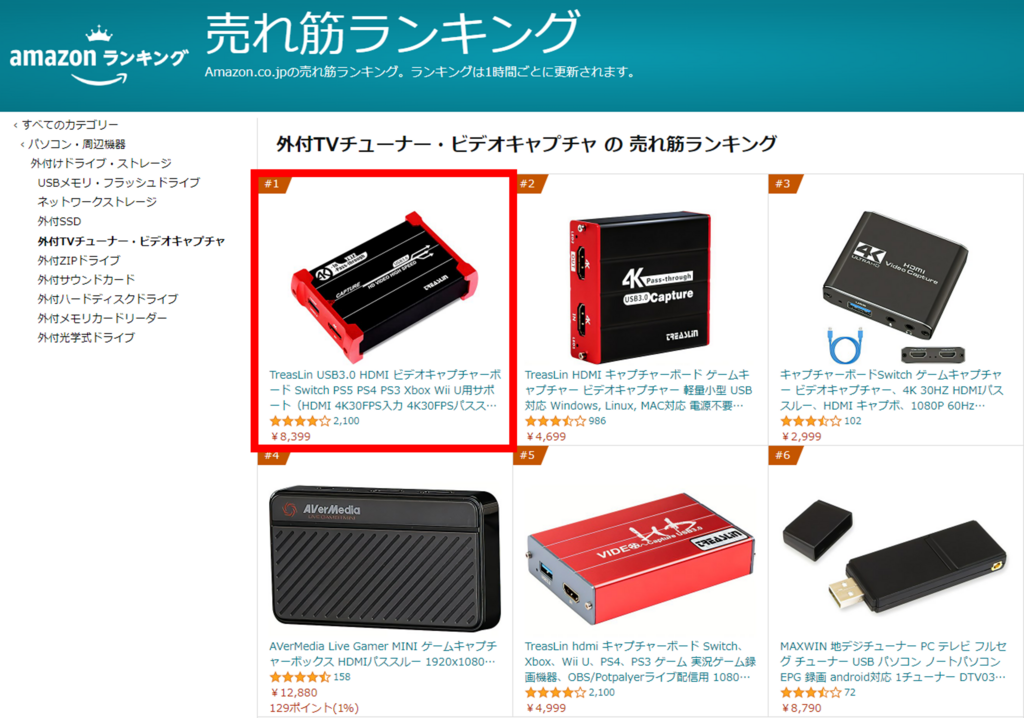
フルHD・60fpsでの録画、および4K・30fps、フルHD・60fpsでのHDMIパススルーに対応しており、Switchのゲーム配信に十分使えます。

編集部でも気になって購入しました。少しパリっとした映像にはなるものの、問題なく録画ができています。「この価格帯でこのクオリティで録画できるなら十分、むしろすごい!」と感じています。
レビュー記事も書いておりますので、ぜひ参考にしてみてください!
HSV321は、TresaLin、Maribox、Basicolor、KMHという4つのブランド名で販売されており、いずれも販売元は中国です。
AmazonランキングではTresaLinの商品が人気ですが、Maribox、Basicolorも同じ製品です。価格やレビューも参考に、一番しっくりくるものを選ぶと良いでしょう。
格安であるためサポートは期待できず、困ったときには自力で調べる必要はありますが、コスパは高いと思いますので興味が湧いた方はぜひ試してみてください!
販売ページを見てみる
ニンテンドースイッチのほかの記事もどうぞ
▷ Switch用「プロコン」おすすめ厳選紹介
▷ Switch用おすすめ「ホリコン・ホリパッド」紹介
▷ Switch用「サードパーティ製Joy-Con」おすすめ紹介
▷ Switch用「グリップコントローラー」おすすめ紹介
▷ Switchのゲーム配信におすすめの「キャプチャーボード」紹介
▷ Switch向け「ゲーミングモニター」おすすめ紹介
▷ Switch用「ゲーミングヘッドセット」おすすめ厳選紹介
▷ Switch用に本当におすすめできる「SDカード」厳選紹介
▷ スプラトゥーンにおすすめのコントローラー紹介
▷ ポケモンにおすすめのコントローラー紹介
▷ ゼルダの伝説におすすめのコントローラー紹介
▷ Switchのポケモンソフトおすすめ紹介


























